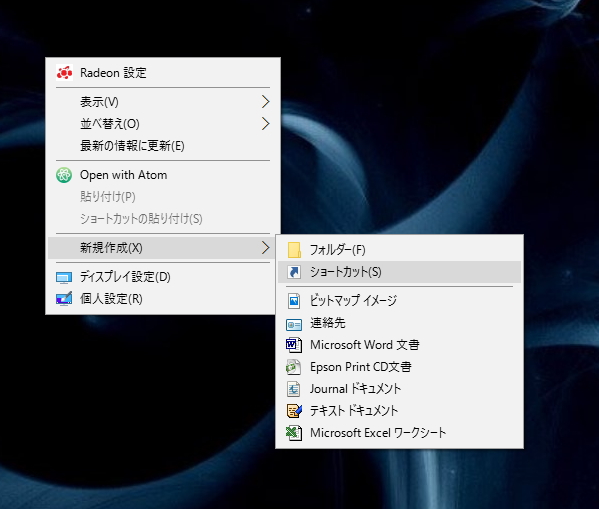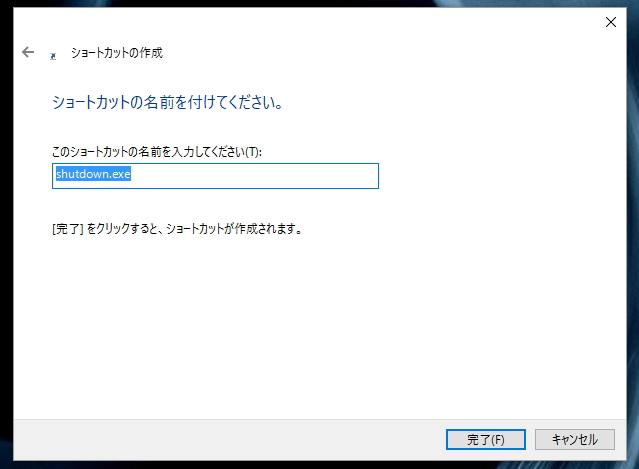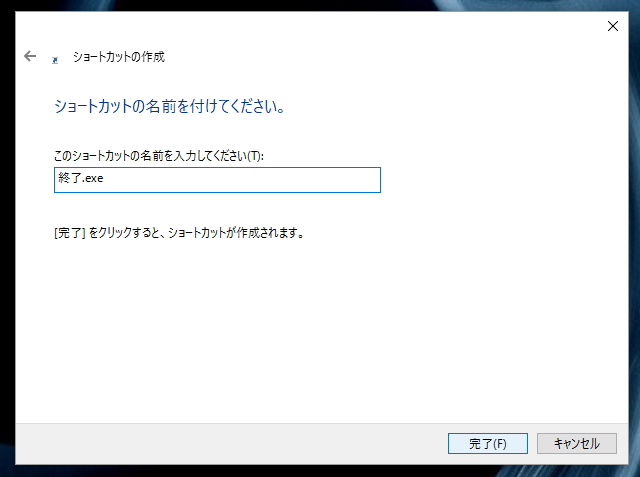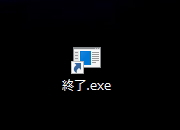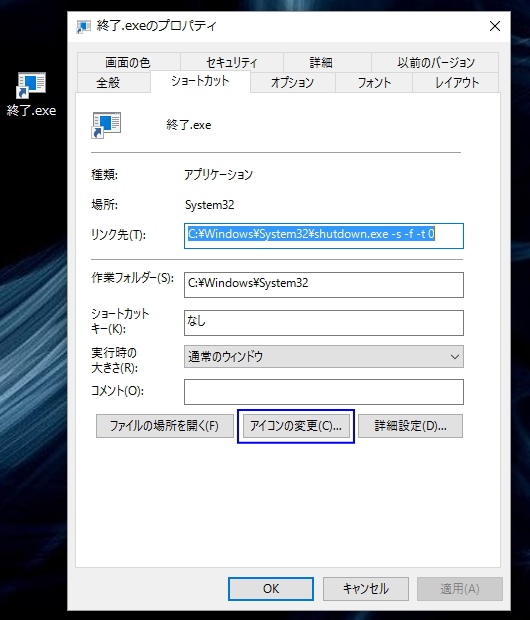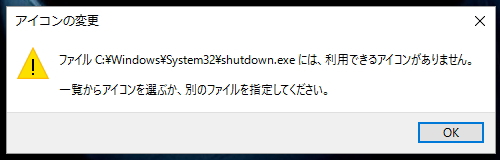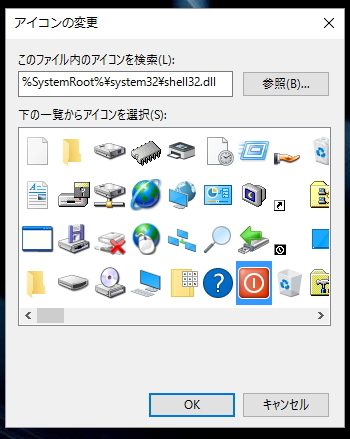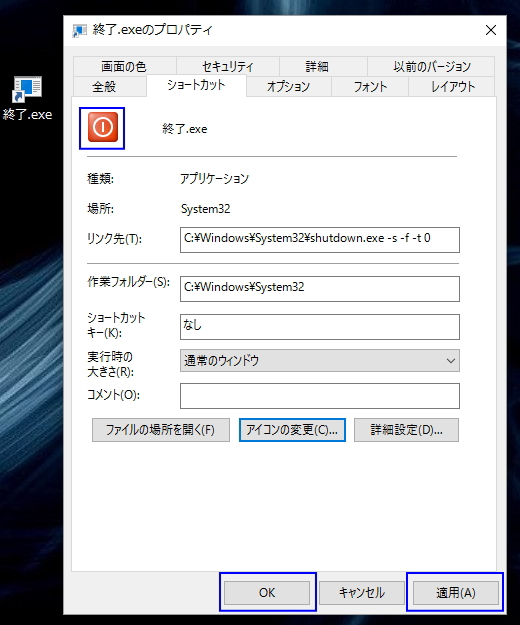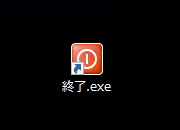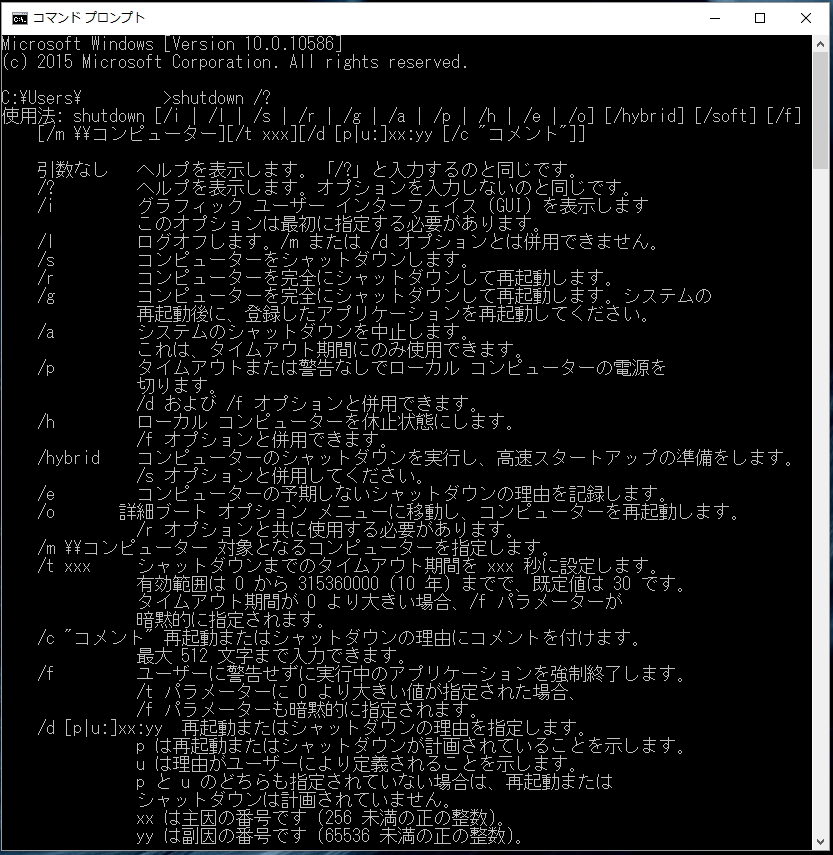windows8程じゃないんですが、windows10もシャットダウンや再起動が面倒。
シャットダウン完了しないケースなどもあるし、安全にシャットダウン・再起動する為にも
ダブルクリックで安全なショートカット作成をお勧めします。
僕はwindows7の頃からショートカット派です。
終了したはずが終了できてなかったりってのが
windows7の頃はよくある現象でしたので。
ショートカットコマンド一覧
早速ですがショートカット作成方法。
まず、シャットダウン(終了)のショートカットコマンドは
● shutdown.exe -s -f -t 0
再起動のショートカットコマンドは
● shutdown.exe -r -f -t 0
次にログオフのショートカットコマンドは
● shutdown.exe -l
windows10でショートカット作成手順
デスクトップの何も無い所で右クリックして
「新規作成」→「ショートカット」を選んでクリック
ここで上記のコマンドを入力
コマンドではなく、右の「参照」から選ぶ事もできる。
ちなみに、shutdown.exeが収納されているファイルは
C:\Windows\System32\shutdown.exe である。
System32には膨大なフォルダ、ファイルがあるので
コマンド入力のほうが遥かに楽。
ショートカットの名前を付けれます。(日本語も可)
判り易く「終了」にした図
終わったら右下の「完了」クリック
無事、終了.exeが出来上がりました。
このままだと味気ないのでアイコンを変えてみましょう。
出来上がった「終了.exe」を右クリックしてショートカットタブ選択。
下部の「アイコンの変更」をクリック。
利用できるアイコンがありませんと言われるのでそのままOKをクリック
この中から選びなって感じに一覧を表示してくれるので
好きなアイコンをチョイスしてOKをクリック。
アイコンが選択した物になってる事を確認してから
「適用」クリック→「OK」クリック
無事、アイコンも変わってショートカットも作成できました。
お疲れ様でした。
これは、蛇足なんですが(知らなくても良い)
コマンドの shutdown.exe -s -f -t 0
この.exe以降、「 -s -f -t 0 」にもきちんと意味がありまして、
s=shutdown
再起動のコマンドの場合、ここが「s」ではなくてreturnの「r」
f=ユーザーに警告せずに実行中のアプリケーションを強制終了
t=シャットダウンまでのタイムアウト期間の指定
0=0秒
なので最後の数字を「5」にすればタイムアウトは5秒後から実行されます。
一覧が知りたいって人はコマンドプロンプトで
shutdown /?
こちらのコマンドを入力してenterキーを押してみると幸せになれます。